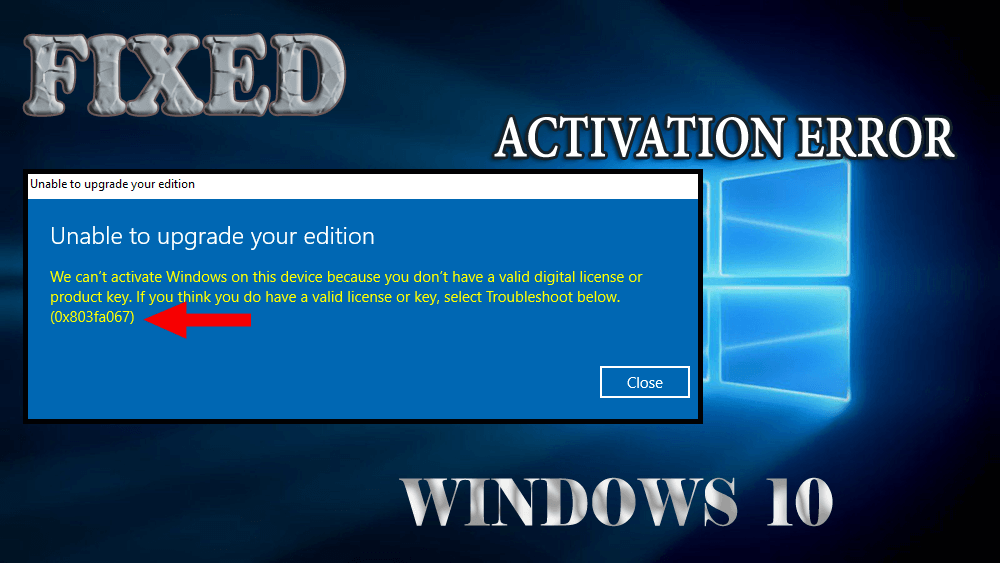
Många Windows 10-användare stöter på felkoden 0x803fa067 när de försöker uppgradera sitt Windows-operativsystem.
Den huvudsakliga orsaken till detta aktiveringsfel 0x803fa067 är antingen att användarna använder piratkopierad, falsk Windows-kopia eller tidigare installerad Windows-uppdatering som ändrar systemfilerna och stoppar dig från uppgraderingsprocessen.
När du försöker uppgradera Windows kan du se detta felmeddelande:
Vi kan inte aktivera Windows på den här enheten eftersom du inte har en giltig digital licens eller produktnyckel (0x803fa067).
Microsoft-användare tillåts uppgradera Windows 10 till Windows 10 Pro, men återigen står användare fortfarande inför Windows 10-aktiveringsfelet 0x803fa067 när de uppgraderar sitt operativsystem.
Om du läser den här artikeln antar jag att du kan vara bland de användare som står inför detta Windows-aktiveringsfel 0x803fa067 .
Du kanske inte behöver oroa dig eftersom jag har lösningen som hjälper dig att lösa felkoden 0x803fa067 så att du kan fortsätta med uppgraderingsprocessen.
Så, låt oss börja.
Hur åtgärdar jag felkoden 0x803fa067?
För att fixa Windows 10-felkoden 0x803fa067 finns det några lösningar som nämns nedan men du bör vara mycket försiktig när du utför dem.
Lösning 1: Ändra produktnyckeln
Att ändra Windows 10-produktnyckeln till Microsofts kan visa sig vara till hjälp för att lösa felkoden 0x803fa067 Windows 10 .
Följ stegen för att göra det:
- Starta upp systemet
- Tryck på Windows -ikonen
- Gå till inställningar
- Klicka på Uppdatera och säkerhet
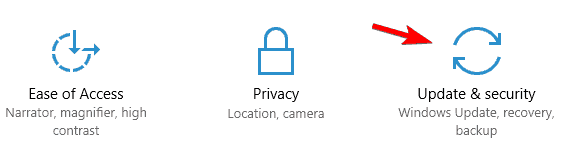
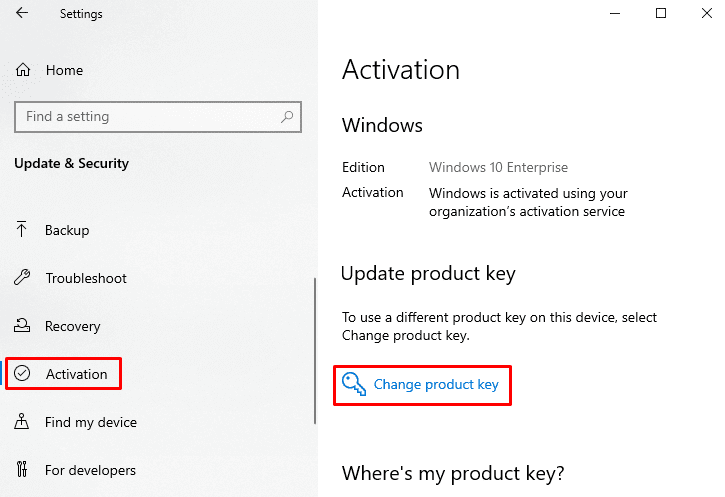
- Ändra nu produktnyckeln till standardnyckeln från Microsoft
VK7JG-NPHTM-C97JM-9MPGT-3V66T
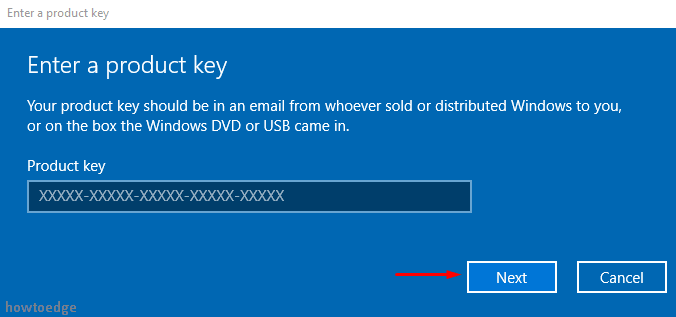
När du har angett produktnyckeln klickar du på Nästa och kopplar från internetanslutningen för vidare process.
Lösning 2: Koppla från internetanslutningen innan du uppdaterar
Denna lösning är enkel och okomplicerad att lösa Windows 10-aktiveringsfelet 0x803fa067 . Du behöver bara inaktivera WIFI eller koppla ur Ethernet-kabeln innan du börjar uppgradera operativsystemet.
Följ stegen nedan för att koppla från internetanslutningen:
- Tryck på Windows -ikonen
- Gå till inställningar
- Klicka på Nätverk och Internet
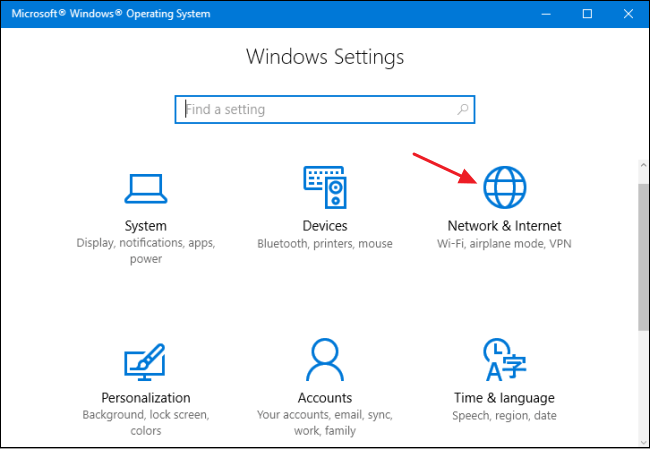
- Klicka på statusalternativet
- Under ändra dina nätverksinställningar klickar du på Ändra adapteralternativ
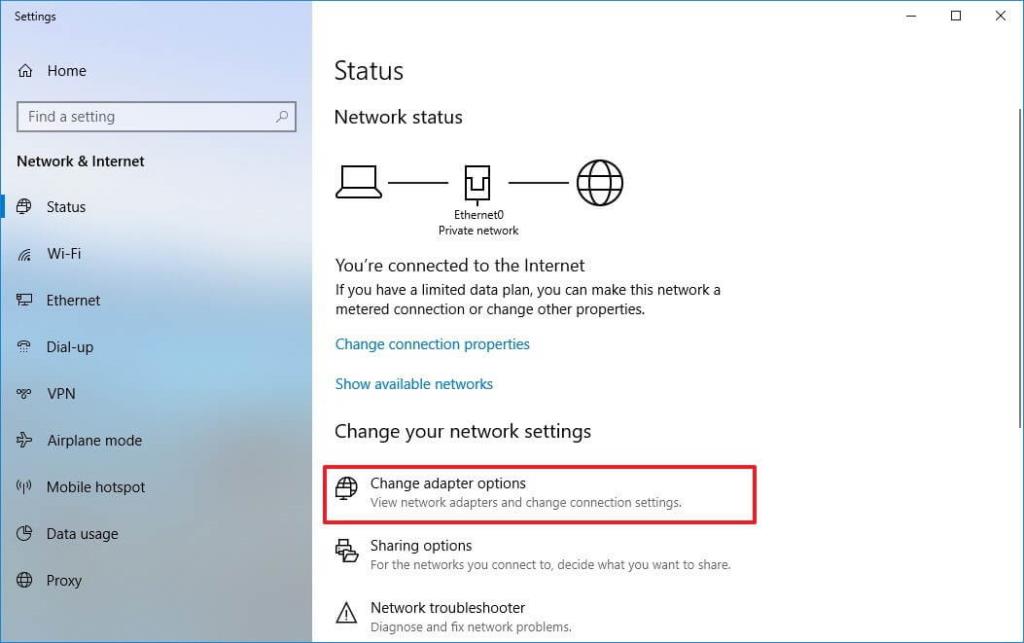
- Välj nu Ethernet, högerklicka på det och klicka på Inaktivera
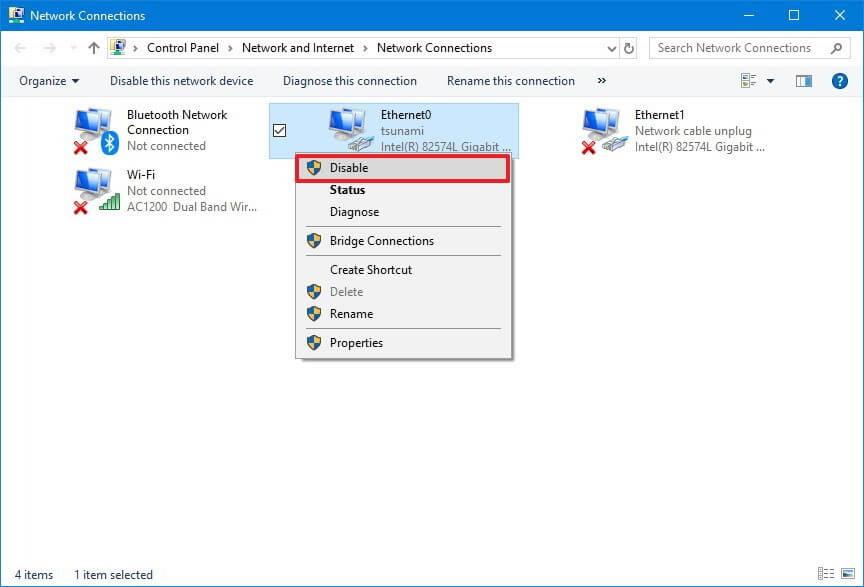
När internetanslutningen är inaktiverad kan du starta uppgraderingsprocessen och den här gången kommer du inte att möta Windows-aktiveringsfel 0x803fa067 .
Lösning 3: Kör Windows Store App Felsökare
Felsökaren är ett inbyggt verktyg i Windows 10 operativsystem som hjälper användarna att övervinna de olika problemen. Du kan också prova felsökaren för att fixa Windows 10-aktiveringsfel 0x803fa067 .
Här är stegen för att köra felsökaren:
- Tryck på Windows -ikonen
- Gå till inställningar
- Klicka på Uppdatera och säkerhet
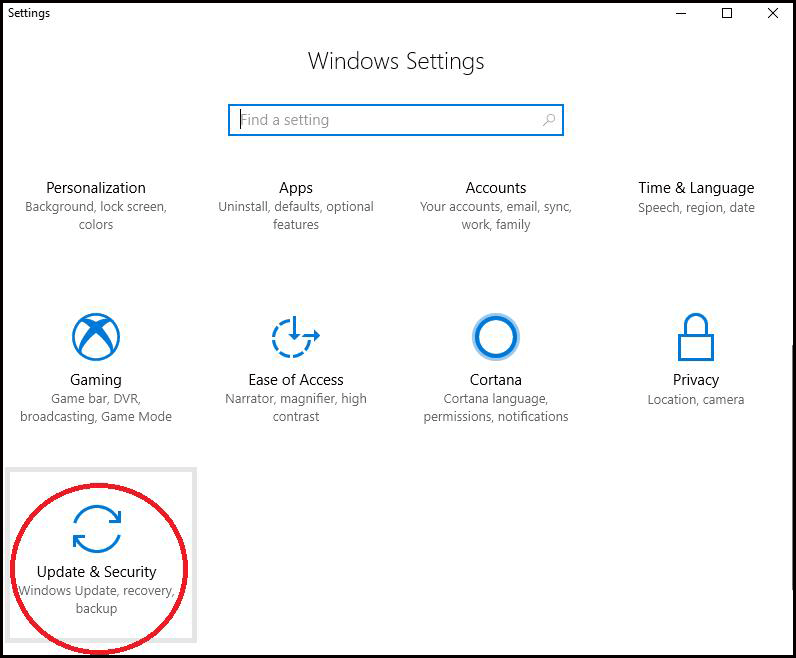
- Klicka på Felsökare
- Sök efter Windows Store-appen , välj den och klicka på Kör felsökaren
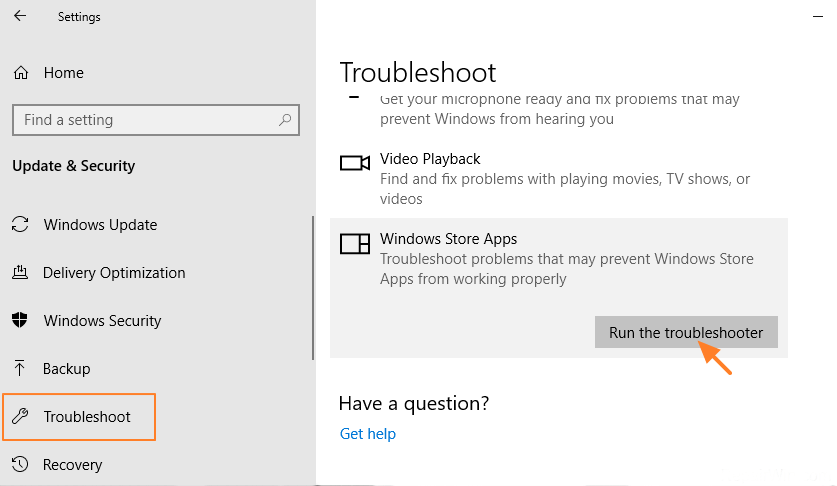
- Det kommer att ta ett par minuter för felsökaren att upptäcka problemet
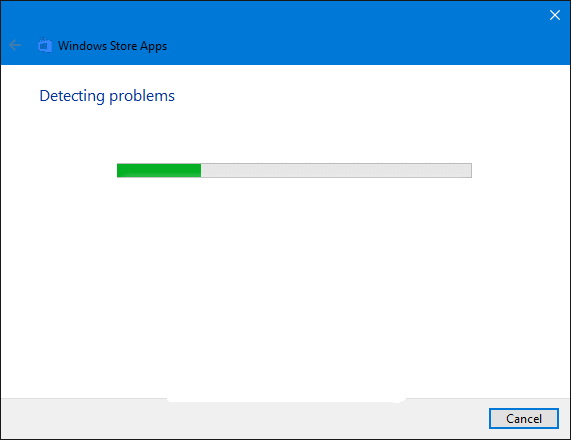
- Om det finns något problem kan du följa instruktionerna på skärmen för vidare process och om inte klicka på visa detaljerad information för att se rapporten.
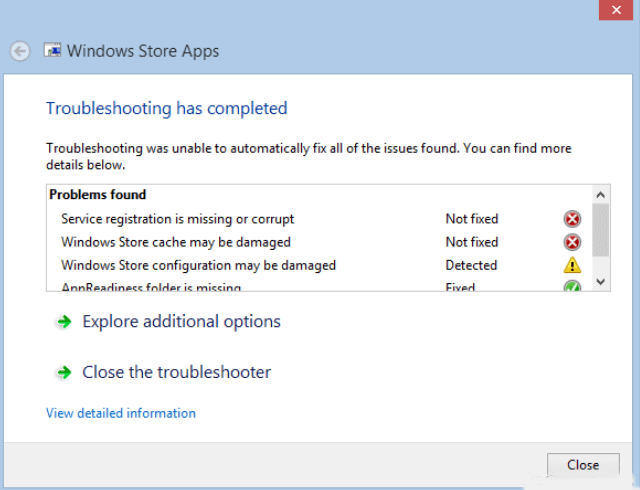
Genom att göra detta kan du fortsätta uppgraderingsprocessen utan felkoden 0x803fa067 Windows 10 .
Alternativ lösning
Om du fortfarande inte kan aktivera Windows 10 0x803fa067 så är här en alternativ lösning för dig förutom de ovan nämnda.
Först och främst måste du uppdatera din Windows 10, följ stegen för att göra det:
- Tryck på Windows -ikonen
- Gå till inställningar
- Klicka på Uppdatera och säkerhet
- Klicka på Windows Update
- Klicka på Sök efter uppdateringar
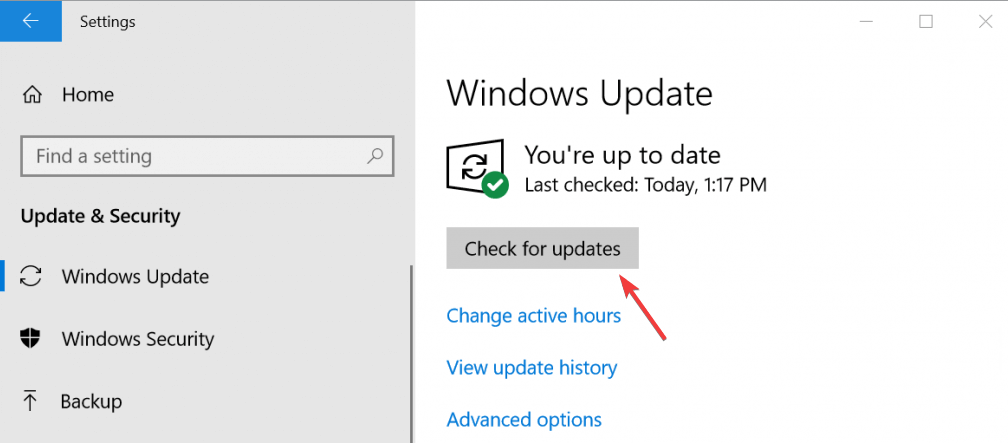
- Om det finns tillgängliga uppdateringar, ladda ner och installera dem
- När du har uppdaterat Windows, starta om datorn
- Återigen, tryck på Windows- ikonen
- Skriv cmd , högerklicka på den och kör som administratör
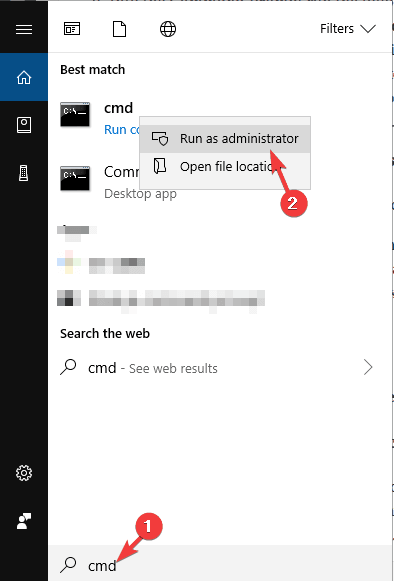
- I kommandotolksfönstret skriver du gpupdate och trycker på enter-tangenten
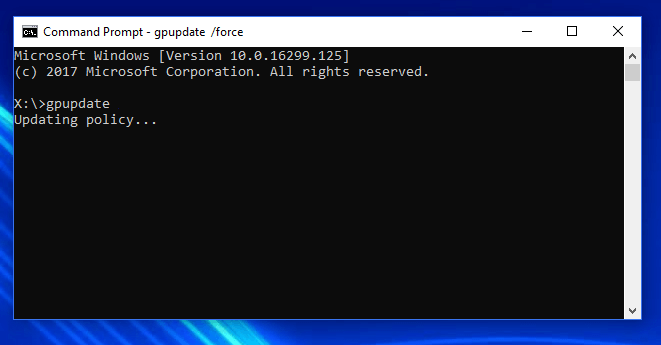
Detta kommando används för att avsluta viruset som finns på ditt system
När du har slutfört kommandot, starta om din dator och försök att uppgradera din Windows 10 och kontrollera om du stöter på Windows 10-aktiveringsfelet 0x803fa067 eller inte.
Bästa och enkla lösningen för att fixa felkoden 0x803fa067
Även efter att ha tillämpat de ovan angivna lösningarna kan du inte fixa aktiveringsfelet 0x803fa067 i Windows 10, så här är en enkel lösning för dig.
Prova PC Repair Tool . Detta är ett avancerat reparationsverktyg som kommer att förvåna dig med dess prestanda. Den skannar din dator, upptäcker felen och löser dem automatiskt.
Detta verktyg löser alla PC-relaterade fel som DLL, uppdatering, applikation, BSOD, aktivering, spel och reparerar skadade systemfiler , vilket gör din dator smidig som tidigare.
Skaffa PC Repair Tool för att fixa Windows-aktiveringsfel 0x803fa067
Slutsats
Ovannämnda är lösningarna som tar bort Windows 10-aktiveringsfelet 0x803fa067 . Tänkte att lösningarna är begränsade men är värda.
Om ingen av lösningarna fungerar för dig kan du prova det enkla sättet. Efter att ha provat alla lösningar om felet fortfarande kvarstår måste du köpa en ny digital licens för att åtgärda detta generiska fel.
Jag hoppas att den här artikeln hjälpte dig att fixa aktiveringsfelet från ditt system och att du kan uppgradera ditt operativsystem.
Aktivera Windows via telefon om 0x803fa067-felet kvarstår
Liksom tidigare versioner av Windows kan Windows 10 aktiveras via telefon om onlineaktiveringen misslyckas, även om telefonnumret och aktiveringsformuläret nu är svårare att hitta. Gör så här för att aktivera via telefon:
Högerklicka på Windows-logotypen i aktivitetsfältet för att starta Start-menyn. Välj Kommandotolk eller Windows PowerShell .
Ange kommandot " slui 4" och tryck på Enter för att köra kommandot.
Välj ditt land i menyn som visas. Ett avgiftsfritt nummer och ett icke-avgiftsfritt nummer kommer att visas. Det avgiftsfria numret fungerar inte från en mobiltelefon, så om du inte har tillgång till en fast telefon måste du använda det icke-avgiftsfria numret.
Du kommer att vara ansluten till ett automatiskt röstsystem. När du uppmanas, ange installations-ID som visas på skärmen med hjälp av telefonens knappsats.
Du får sedan ett bekräftelse-ID från det automatiska telefonsystemet. Ange detta ID på din PC för att aktivera Windows 10. Efter en kort tid försvinner aktiveringsmeddelandet.

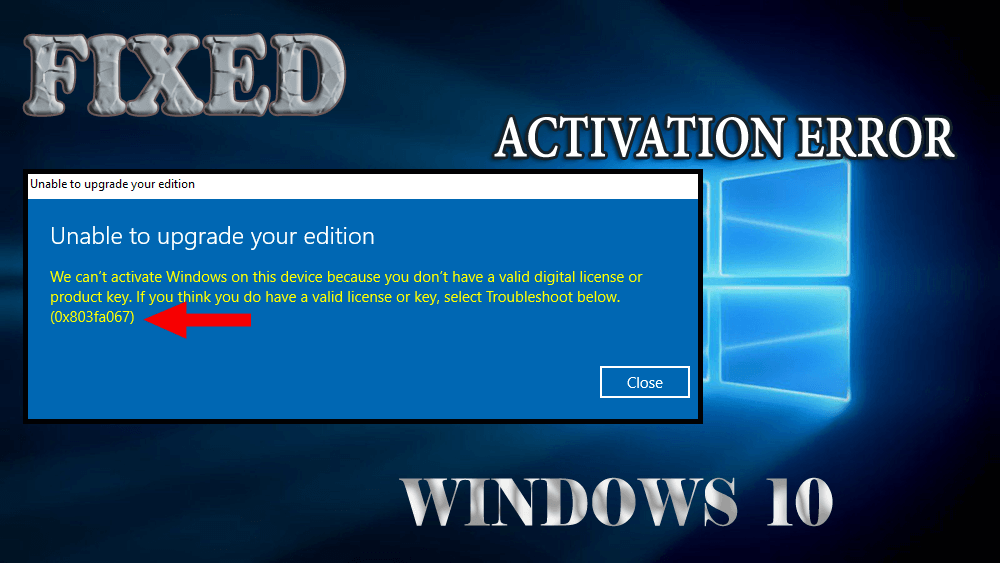
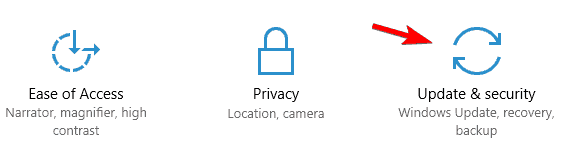
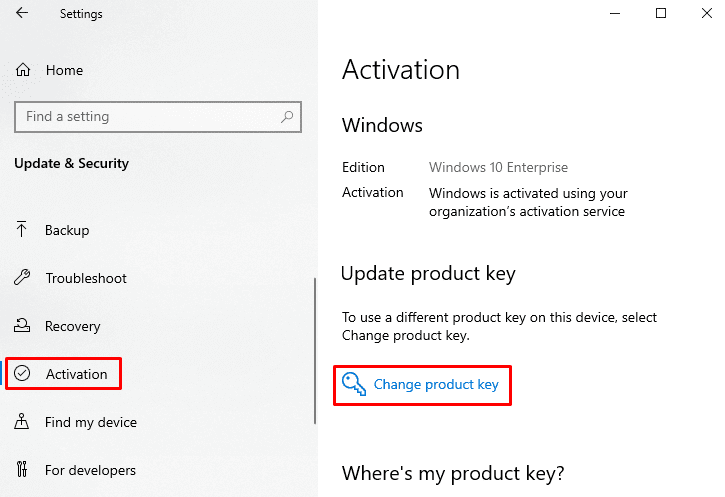
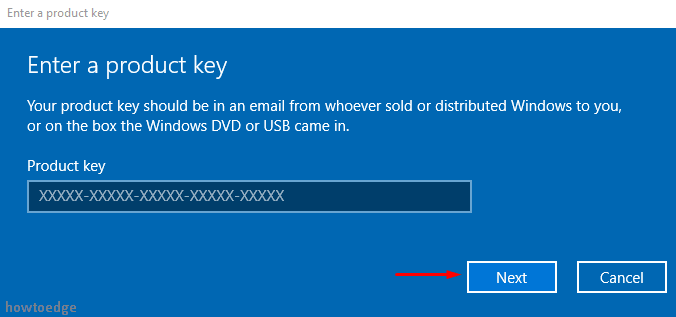
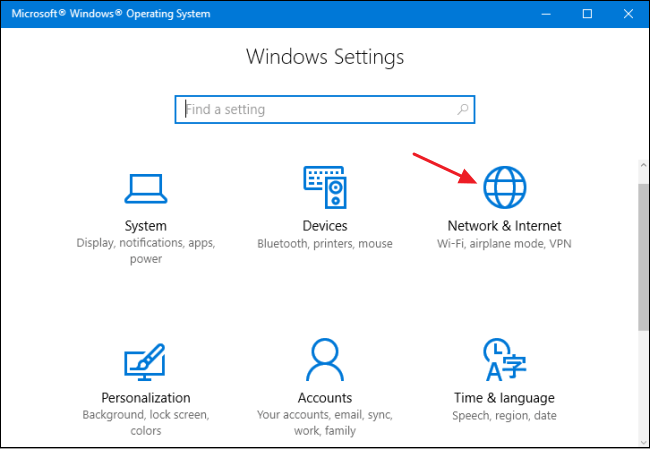
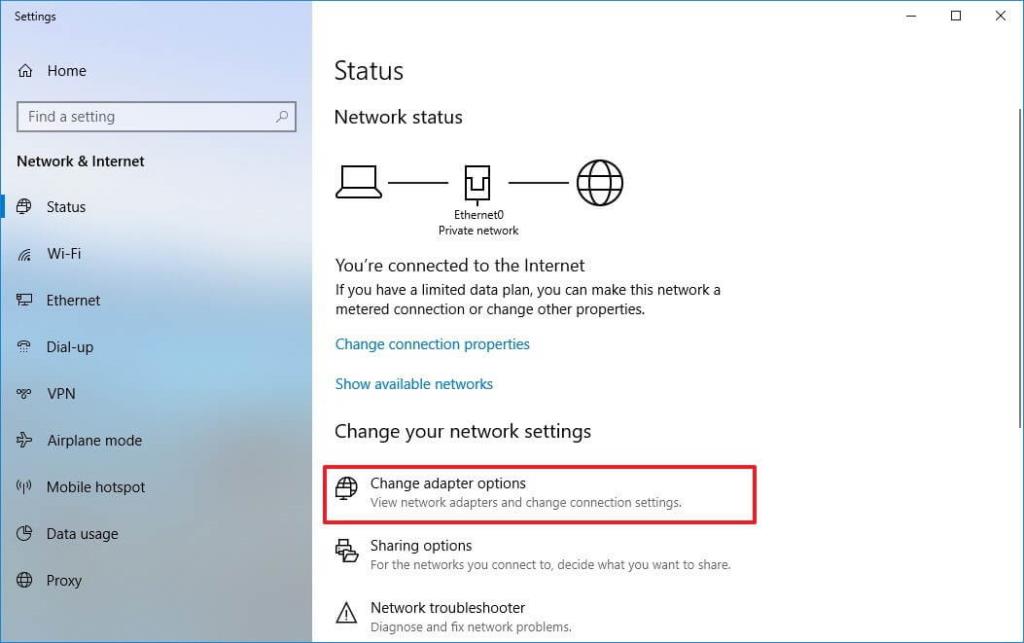
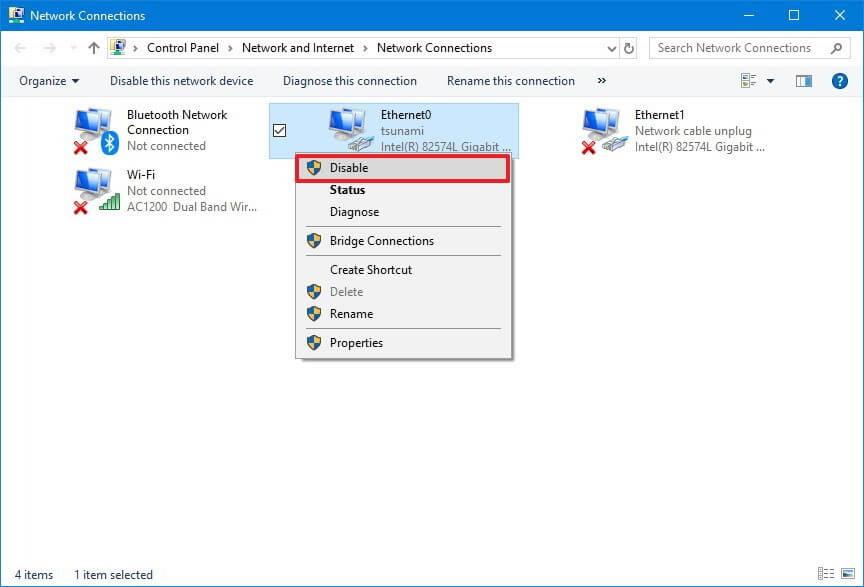
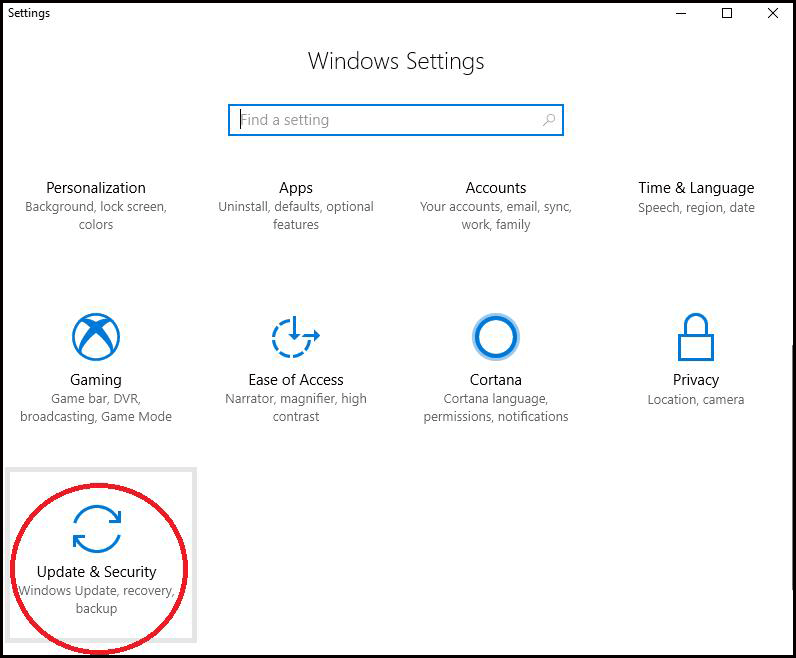
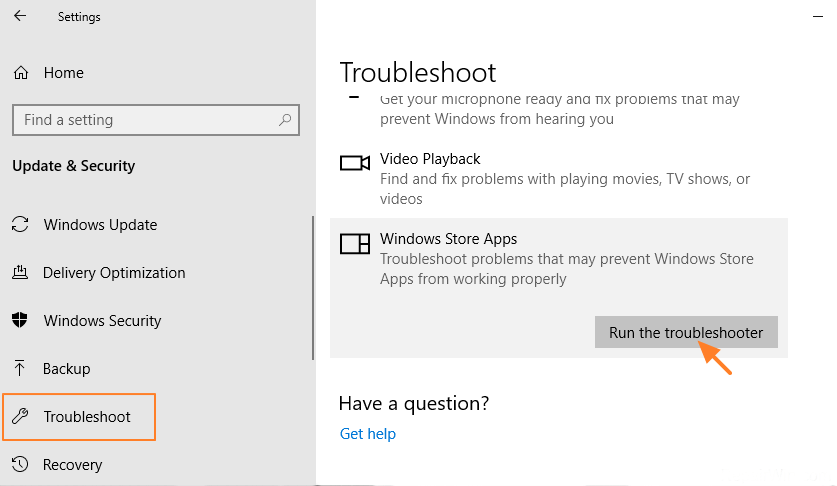
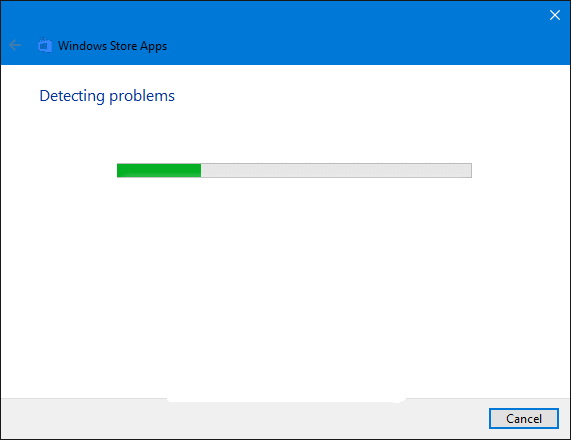
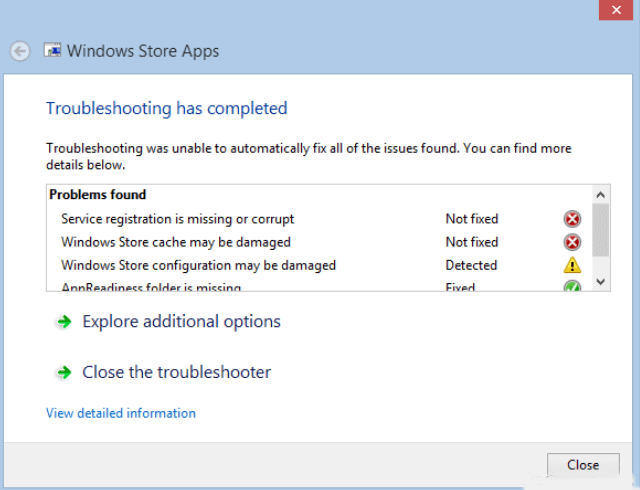
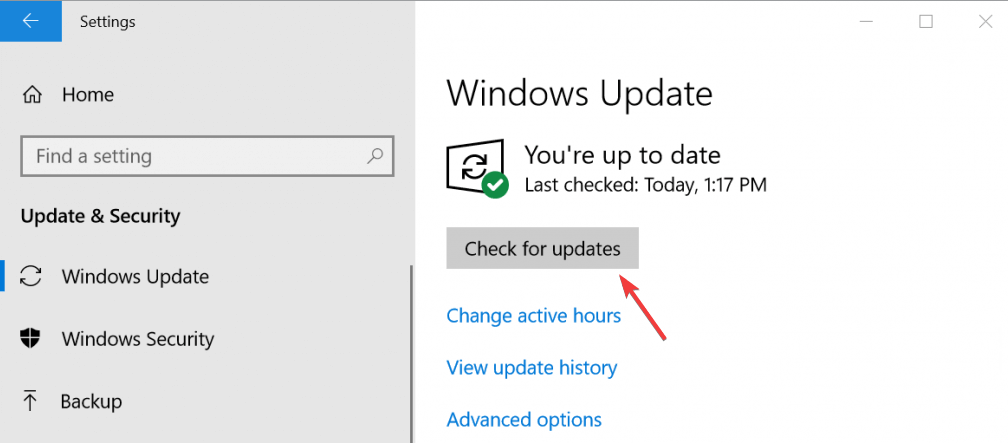
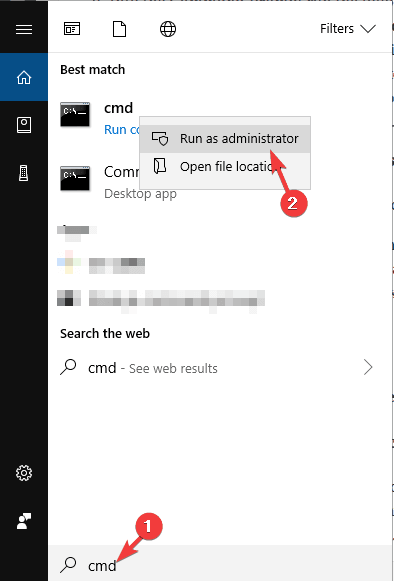
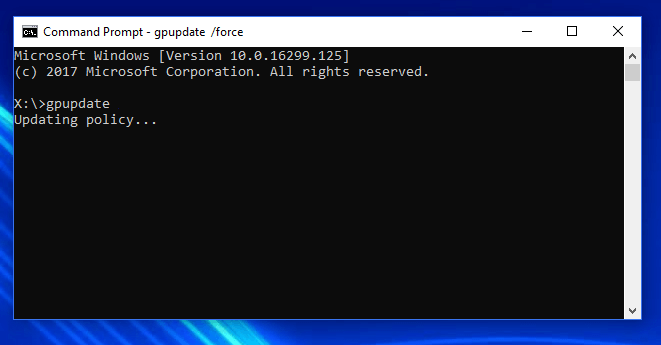



![[100% löst] Hur åtgärdar jag meddelandet Fel vid utskrift i Windows 10? [100% löst] Hur åtgärdar jag meddelandet Fel vid utskrift i Windows 10?](https://img2.luckytemplates.com/resources1/images2/image-9322-0408150406327.png)




![FIXAT: Skrivare i feltillstånd [HP, Canon, Epson, Zebra & Brother] FIXAT: Skrivare i feltillstånd [HP, Canon, Epson, Zebra & Brother]](https://img2.luckytemplates.com/resources1/images2/image-1874-0408150757336.png)